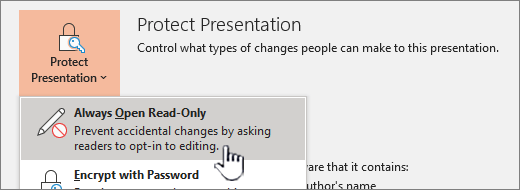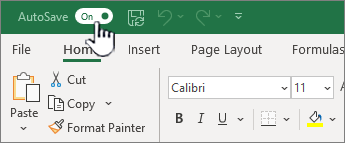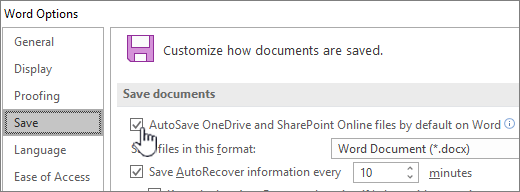"일찍 저장, 자주 저장"은 과거 일 것입니다. 이제 자동저장을 사용 하 여 몇 초 마다 저장 하 여 사용자 들이 필요 하지 않을 수 있습니다.
파일을 OneDrive, 회사 또는 학교용 OneDrive 또는 Microsoft 365의 SharePoint 에 저장 하면 자동 저장을 사용할 수 있습니다. 사용자가 작업 하는 동안 클라우드에 대 한 변경 내용을 자동으로 저장 합니다. 다른 사용자가 같은 파일에서 작업 하는 경우에는 자동 저장을 사용 하 여 몇 초 동안 변경 내용이 표시 되도록 할 수 있습니다. 자동 저장을 사용 하지 않으면 같은 문서에서 동시에 공동 작업을 할 수 없으며, 다른 사용자가 변경 했을 때 계속 사용할 수 있는 업데이트가 표시 됩니다.
그러나 자동 저장을 사용 하면 사용자가 Microsoft 365 작업을 수행 하는 방식이 약간 변경 될 수 있으므로이 문서에서는 더 어려운 몇 가지 시나리오와 자동 저장 설정을 구성 하는 방법에 대해 설명 합니다. Office에서 작동 하는 방식에 영향을 주는 변경 내용이 사용자에 게 전달 되는 것이 좋습니다.
참고: 자동 저장을 사용 하면 시스템 성능에 영향을 주지 않습니다. 그러나 사용자가 변경 작업을 할 때 한 번에 모두 변경 내용이 업로드 되 고 모바일 핫스팟 등의 제한 된 대역폭 또는 높은 순위의 데이터 사용량에 영향을 미칠 수 있으므로 네트워크 사용률이 향상 됩니다.
워크플로 변경
대부분의 시나리오에서 자동 저장을 사용 하는 것이 좋지만 사용자가 일반적으로 작동 하는 방법을 변경 해야 하는 경우도 있고,이를 지원 하기 위해 준비 해야 할 경우가 있습니다. 각 시나리오에 대해 시나리오에 대 한 개요, 문제가 발생할 수 있는 사항 및 해결 방법에 대 한 권장 사항을 개략적으로 설명 했습니다.
-
기존 파일에서 시작 하 여 편집한 다음 새 파일에 복사본 저장 (예: 지난 분기의 수익 보고서) 하 고 복사본을 저장 하 여이 분기의 수익 보고서를 시작 하는 경우, 자동 저장이 켜져 있는 경우 변경 내용이 두 파일에 모두 저장 됩니다. 모든 사용자가 변경 하기 전에 복사본을 저장 하 고이 문제가 발생 했을 때 제품에 미리 알림을 추가 하는 것이 좋습니다. 사용자가 실수로 변경한 경우 버전 기록 기능을 사용 하 여 원본 문서를 복원 해야 합니다.
-
파일 에 대 한 "가상" 또는 "가정" 변경 사항 수행 -파일을 여는 사람을 비롯 하 여 파일을 저장 하지 않고 종료 하는 등의 일부 가상 분석이 있으면 자동 저장이 켜져 있는 동안 실수로 파일에 변경 내용이 모두 저장 됩니다. 사용자가 다시 저장할 준비가 되 면 가상 분석을 수행 하는 동안 자동 저장을 해제 하 고 다시 설정 하는 것이 좋습니다.
-
대시보드와 Excel의 정렬/필터가 포함 된 파일 보기 -자동 저장이 설정 되어 있는 동안 대시보드를 정렬 하거나 필터링 하는 모든 사용자가 파일에 있는 다른 사용자의 보기에 영향을 줍니다. 파일을 대시보드로 지정 하거나 정렬 및 필터를 사용 하는 여러 사용자가 사용 하는 경우에는 파일 > 정보 > 통합 > 문서 보호를 사용 하 여 읽기 전용 권장 속성을 설정 하는 것이 좋으며,이 경우 파일을 편집 하기 위해 명시적으로 선택 하지 않는 한 대시보드의 뷰어에서는 변경 내용이 저장 되지 않습니다.
-
마무리 또는 게시 된 파일 -자동 저장을 사용 하 여 종료 된 게시 파일을 실수로 편집한 경우 파일에 변경 내용이 저장 됩니다. 파일이 종료 된 후에는 읽기 전용 권장 속성 또는 최종본으로 표시 속성을 설정 하는 것이 좋으며,이 경우 파일의 뷰어 및 판독기에서 실수로 편집한 내용이 저장 되지 않습니다.
Office에서 자동 저장 설정 구성
자동 저장은 다음과 같은 방식으로 구성할 수 있습니다.
-
파일 소유자는 실수로 편집을 방지 하기 위해 항상 읽기 전용으로 열리도록 설정할 수 있습니다. 파일을 읽기 전용으로 열기 (파일 > 정보 >문서/ 통합문서/ 프레젠테이션 >항상 읽기 전용으로 열기)를 설정 하거나 다른 사용자가 편집할 수 있도록 허용 하지 않고 파일을 공유 하는 등의 작업을 수행할 수 있습니다 (파일 > > 공유 를 사용 하 여 사용자가 편집 허용 확인란을 선택 하거나 선택을 취소 하는 것이 좋습니다 .
-
사용자는 파일이 열려 있는 동안 자동 저장 토글을 클릭 하 여 자동 저장을 해제할 수 있습니다. 이렇게 하면 해당 사용자의 현재 문서에 대 한 자동 저장이 비활성화 됩니다. 다음에 같은 사용자가 문서를 열 때 자동 저장이 꺼집니다. 다른 문서를 열 때 자동 저장은 다른 문서에서 선택 해도 영향을 받지 않습니다.
-
사용자는 해당 장치에서 특정 응용 프로그램 (Word, Excel, PowerPoint )에 열려 있는 모든 파일에 대해 기본적으로 자동 저장을 해제 하도록 설정할 수 있습니다.
참고: 사용자는 위에서 설명한 자동 저장 설정/해제를 사용 하 여 개별 파일에 대해 자동 저장을 설정 하도록 설정할 수 있습니다.
-
관리자는 그룹 정책을 사용 하 여 특정 응용 프로그램 (Word, Excel, PowerPoint )에서 연 모든 파일에 대해 기본적으로 자동 저장을 해제 하도록 설정할 수 있습니다.
참고: 사용자는 응용 프로그램에서 자동 저장을 사용할 수 있도록 설정 하거나, 위에 설명 된 설정을 사용 하 여 개별 파일에 대해 기본적으로 유지 하도록 설정할 수도 있습니다.
자동 저장에 대 한 그룹 정책 설정
"Excel /PowerPoint /Word 의 파일 자동 저장 안 함" 그룹 정책 설정을 " Excel /PowerPoint /Word 에서 기본적으로 자동 저장 해제" 그룹 정책 설정으로 바꿉니다.
조직에서 그룹 정책을 사용 하는 경우 정책 설정을 사용 하 여 기본적으로 자동 저장을 해제할 수 있습니다. Excel,PowerPoint 및Word 에 대 한 별도의 정책 설정이 있습니다.
예를 들어 Word 에 대 한 정책 설정은 "Word에서 기본적으로 자동 저장 해제"로 지정 되며 "Microsoft Office 2016 \ 자동 저장" 정책 경로 아래에서 찾을 수 있습니다.
이러한 정책 설정을 사용 하려면 Microsoft 다운로드 센터에서 최신 관리 템플릿 파일 (ADMX/ADML)을 다운로드 했는지 확인 합니다.
로컬 파일 작업
로컬 파일로 작업 하는 경우에는 자동 저장을 사용할 수 없습니다. 이전 자동 복구 동작은 충돌 등의 예기치 않은 시나리오에서 데이터 손실을 최소화 하는 데 도움이 되도록 변경 된 파일의 복사본을 정기적으로 저장 하는 데에도 계속 사용할 수 있습니다.
그러나 사용자가 자동 저장을 사용 하도록 설정 하 고 데이터 손실을 방지 하기 위해 파일을 OneDrive, 회사 또는 학교용 OneDrive 또는 Microsoft 365의 SharePoint 에 저장 하도록 하는 것이 좋습니다. 사용자 교육을 통해 OneDrive, 회사 또는 학교용 OneDrive 또는 Microsoft 365의 SharePoint 을 채택할 것을 권장 하 고, 키 폴더를 클라우드에 자동으로 동기화 하는 알려진 폴더 이동을 배포할 수도 있습니다. 이렇게 하면 중요 한 데이터가 손실 되는 것을 걱정 하지 않고 어디서 나 파일에 액세스할 수 있습니다.
참고 항목
자동 복구를 사용 하는 경우 파일이 손상 되는 것을 방지
마지막 업데이트: 2019 년 6 월 4 일